Как это работает: Samsung Knox

Множество людей используют свои личные телефоны для работы. Политика, получившая название BYOD (Bring Your Own Device, «принеси свое собственное устройство») становится все более популярной по мере того, как растут цены на телефоны, а потребительские модели становятся все более безопасными. Программы для корпоративного использования для мобильных устройств есть и у Apple, и у Google, но, возможно, одна из самых простых в использовании — как для вас, так и для любого IT-специалиста — это Samsung Knox.
Если вы являетесь владельцем устройства Galaxy не старше пары лет, тогда, вероятно, на нем есть Samsung Knox. Это не то, что требует установки, поскольку является частью ОС Android в варианте от Samsung, а не разновидностью приложения или библиотекой поддержки.
Knox – это часть Android, которая может быть предустановлена, и люди, которым он не нужен, знают, насколько сложным может быть его удаление. Knox также встроен в оболочку Tizen на носимых устройствах Samsung. Давайте посмотрим, что же такое Samsung Knox и что он умеет.
Что это такое?

Samsung Knox – это особый слой безопасности, который имеется в топовых телефонах Samsung и служит для того, чтобы отделять и изолировать личные и рабочие данные пользователя. Можно представить себе это как способ фактически превратить один телефон в два – именно так происходит управление приложениями и данными, которые эти приложения генерируют, как, впрочем, и данными, которые вы вносите в них сами.
Вы перемещаетесь между этими двумя слоями по тапу на иконку Knox и после ввода пароля. Пароль уникален и отличен от любых паролей, которые вы используете для разблокировки аппарата, так что даже если случится невероятное и кто-то обойдет экран блокировки, данные, защищенные Knox, останутся недоступны. Разве что не будут применены реально сложные способы, которые придумываются людьми, работающими над тем, чтоб обойти системы безопасности, а потом устранить уязвимости, чтобы эти способы больше не работали. Как, например, здесь.
По умолчанию, как только вы заходите в раздел своего телефона, защищенный Knox, у вас остается доступ только к нескольким приложениям – это Камера, Галерея, Почта, Мои файлы, Телефон, Контакты, браузер Samsung, Загрузки и S Planner. Вы можете добавлять и другие приложения в слой, защищенный Knox, и они будут «скопированы» туда, где их данные будут храниться отдельно от того же приложения на «обычном» слое вашего телефона.
Для работы Knox требуется два условия. Вам нужно подходящее устройство – не все телефоны Samsung (а также часы и планшеты) поддерживают Knox, вот их список. И вам нужен правильный софт: вы найдете Samsung Secure Folder в Play Store, если ищете с совместимого телефона, а если с устройства, на котором установка невозможна, то вы его и не увидите.
Есть и третий важный компонент, который может быть использован для корпоративных целей. Это Knox Premium или его эквивалент. Это не то, что имеет смысл использовать дома (хотя если очень хочется, то можно), и это возможность для IT-отдела управлять слоем Knox на телефонах, являющихся частью группы устройств с доступом к серверу. По сути, это облачное решение, созданное для работы с Knox, и безопасная платформа «под ключ».
Knox сертифицирован для использования правительством в Финляндии, Франции, Казахстане, Нидерландах, Испании, Великобритании и США. Также в определенных конфигурациях он соответствует стандартам FIPS_140-2 и ISCCC (китайский стандарт кибербезопасности). Это означает, что такие организации, как Министерство обороны США, уверены в безопасности использования Knox своими сотрудниками (с доступом к информации для служебного пользования). А это значит, он достаточно безопасен и для вас.

В Android Oreo Knox был включен в бизнес-решение от Google Android for Work, чтобы обеспечить защиту ядра Linux в реальном времени, проверку на вредоносные программы и части процедуры доверенной загрузки. Samsung использует электронный предохранитель eFuse, чтобы определить, было ли загружено неофициальное программное обеспечение, изменив проверку статуса гарантии на 0x1, когда попытка была обнаружена. И это не сбрасывает моментально настройки к заводским значениям.
Использовать или нет?

Использование Samsung Knox ни в коем случае не обязательно, и если вы не тот человек, что постоянно копается в софте своего телефона, вы можете и не узнать, что он там есть. Но если ваш телефон разработан с поддержкой Knox, то для вас это бесплатно, так что почему бы не попробовать.
Скорее всего, вы не обладаете секретной информацией и никто не следит за вами, пытаясь украсть ценные данные. Люди и организации, которые охотятся за пользовательскими данными, могут не воспринимать вас как непосредственную цель, но попади ваш телефон кому-то в руки, они могут попытаться выудить из него все что только возможно. Использование Knox для защиты информации, которая для вас ценна, это очень просто, а репутация у данного решения очень достойная.
Кроме того, Knox – отличный способ спрятать конкретные файлы и папки от тех, кто время от времени может иметь доступ к вашему телефону – дети, соседи по комнате и т.д. Если поместить приложение в Knox, его данные будут доступны только по паролю, а также можно использовать приложение My Files, чтобы спрятать файл или папку от нежелательных глаз.
Для повседневных задач вроде переписки вам вряд ли имеет смысл использовать Samsung Knox. Но если появляется хоть сколь-нибудь чувствительная информация – например, «то, что не стоит показывать маме», – Knox может пригодиться. Вам необязательно быть в большом бизнесе, чтобы стремиться обезопасить свои данные, а Samsung предлагает для этого очень удобный инструмент.
Вопрос к владельцам устройств Samsung – а вы, уважаемые читатели, пользуетесь Knox? Если да, то делитесь своими сценариями, если это, конечно, не секретная информация ☺
Источник: android.mobile-review.com
Как создать защищенную папку на Самсунге
В последнее время для многих пользователей все больше и больше встают вопросы конфиденциальности. Если раньше мы с вами не переживали за собственные данные, то сейчас в телефоне хранится столько информации, что потерять ее было бы совсем не прикольно. Данные банковских карт, пароли от разных сервисов и социальных сетей, ценные фотографии — все это попадет в руки к мошенникам сразу же после взлома вашего устройства. Многие владельцы смартфонов на Android хоть раз слышали про защищенную папку. В статье предлагаю поговорить о том, как работает папка Knox на смартфонах Samsung и обсудить все нюансы ее работы.
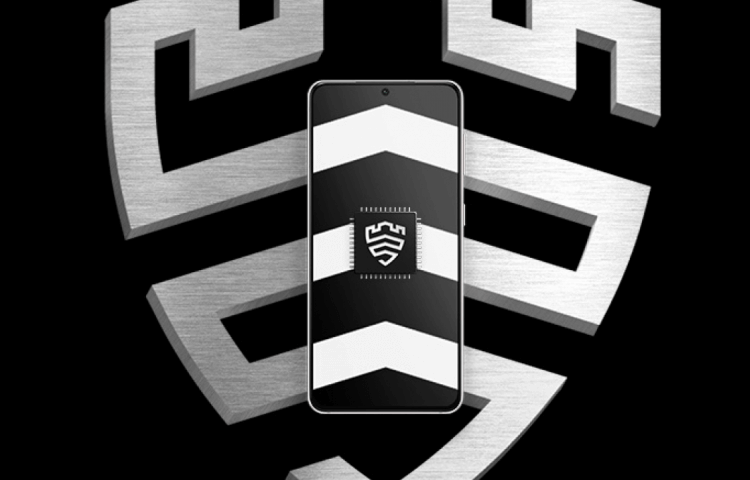
Рассказываем все про защищенную папку в смартфонах Samsung.
Для чего нужна защищенная папка
Защищенная папка Samsung Knox — это удобная функция, которая позволяет хранить данные в изолированной области памяти устройства.
Скрытая папка Samsung является частью функции Samsung Knox, которая встраивается в смартфоны, планшеты, носимые устройства и даже бытовую технику еще на этапе производства. Сама компания заявляет, что такая защита сравнима с двумя смартфонами.
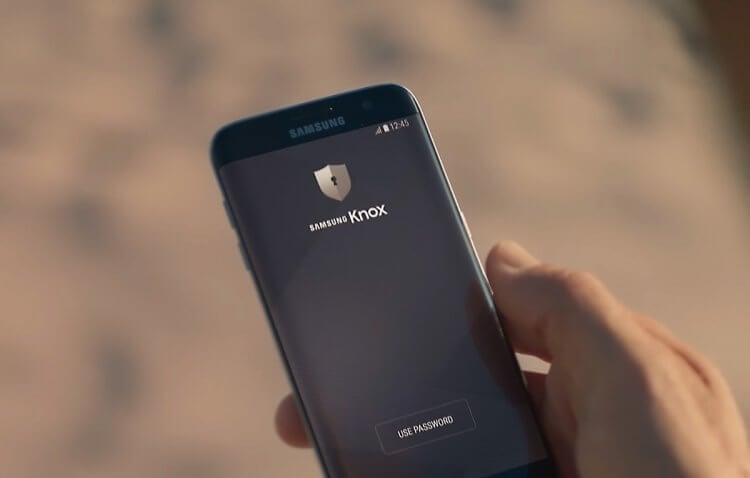
Система Samsung Knox это не только Защищенная папка, но и множество других функций.
Благодаря этой системе, приложения получают только ту информацию, которая им необходима. Если вы сомневаетесь в безопасности той или иной программы, можете смело закидывать ее в защищенную папку и быть уверенным, что она никак не украдет ни данные с банковских карт, ни пароли от разных сервисов.
Также если ваше устройство будет украдено, злоумышеники не смогут им воспользоваться, так как данные из сервисов Samsung хранятся в исключительно зашифрованном виде. Любые виды атак отслеживаются системой и пользователь получает уведомление о попытке проникновения.
Как создать секретную папку на Samsung
Для начала важно сказать, что на Samsung под управлением Android 11 защищенная папка называется Папка Knox. Также на некоторых моделях смартфонов настройки могут отличаться, поэтому лучше искать интересующие вас настройки через Поиск.
Чтобы создать защищенную папку Samsung, вам понадобится:
- На смартфоне Samsung перейти в Настройки.
- Затем пролистать до пункта Биометрия и безопасность.
- Далее найти раздел Защищенная папка, нажать кнопку Принять.
- Затем выбрать необходимый вариант пароля (пароль, графический рисунок, биометрические данные).
- После этого добавить в защищенную папку необходимые вам файлы.
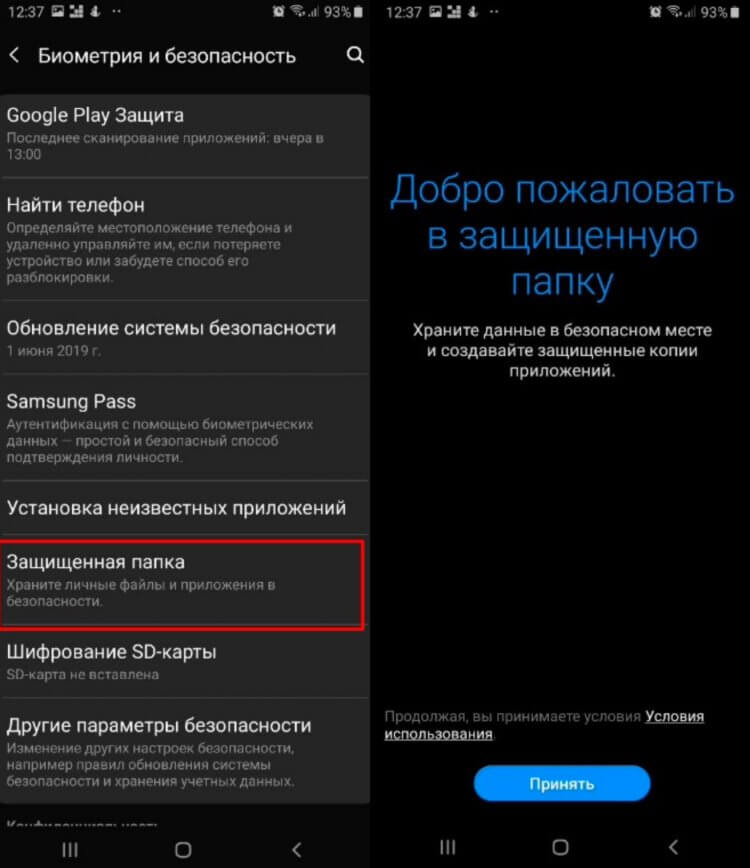
Настраиваем скрытую папку на Samsung.
Готово, теперь через настройки смартфона вы сможете получить все данные, которые хотели скрыть от посторонних глаз.
Переместить защищенные файлы обратно в память устройства можно следующим образом:
- Откройте защищенную папку Samsung.
- Далее откройте раздел Мои Файлы.
- После этого откройте интересующий вас файл.
- Нажмите на три вертикальные точки в правом верхнем углу.
- Нажать Переместить.
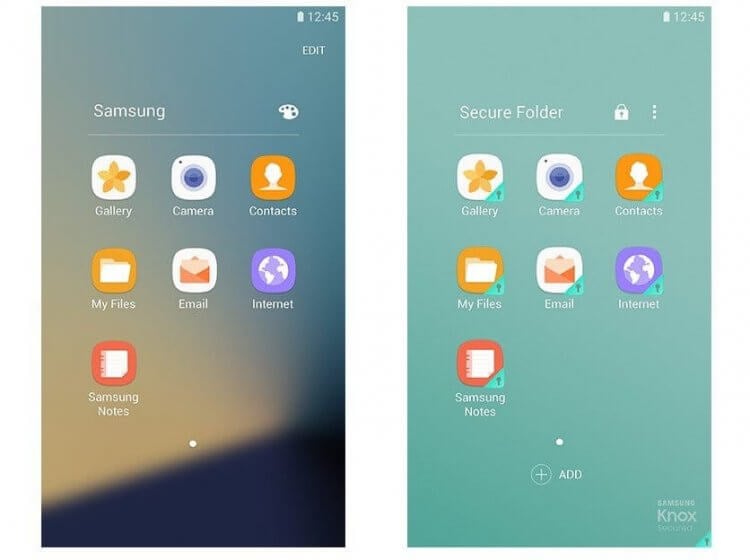
Вот так выглядит интерфейс защищенной папки Samsung.
Подписывайтесь на нас в Яндекс.Дзен и будьте в курсе всех актуальных новостей из мира Android.
Не удалось создать защищенную папку
Нередко пользователи сталкиваются с разными трудностями с защищенной папкой. Главная из них — ограничение доступа к папке. Если вы столкнулись с уведомлением Защищенная папка заблокирована или Доступ в защищенную папку заблокирован, попробуйте следующие шаги:
- Убедитесь, что на вашем смартфоне не установлены root-права.
- Проверьте смартфон на наличие обновлений Android.
- Обновите все приложения в Google Play.
- Попробуйте загрузить смартфон в безопасном режиме.
- Полностью удалите и создайте новую папку.
- Сбросьте настройки Samsung до заводских.
Имейте в виду, что при удалении защищенной папки все данные с нее будут стерты. Учитывайте это и заранее создайте резервную копию всех данных. Плюс, при сбросе до заводских настроек данные также будут удалены. О том, как создать резервную копию на Android мы рассказывали ранее.
Как сбросить пароль на защищенной папке Самсунг
Если вы вдруг забыли пароль от защищенной папки на Samsung — это не проблема. С помощью простой инструкции вы всегда сможете восстановить данные:
- Откройте защищенную папку на смартфоне.
- Далее на экране с требованием пароля нажмите Забыл пароль.
- После этого авторизуйтесь в аккаунте Samsung.
- Нажмите кнопку Сбросить пароль.
- Выберете и подтвердите новый пароль.
Пользуетесь защищенной папкой Samsung? Возникали ли у вас какие-то проблемы с ней? Дайте обратную связь в нашем Телеграм-чате или в комментариях ниже, будет интересно прочесть.

Теги
- Samsung Galaxy
- Мобильные технологии
- Смартфоны Samsung
Наши соцсети
Новости, статьи и анонсы публикаций
Свободное общение и обсуждение материалов
Лонгриды для вас
